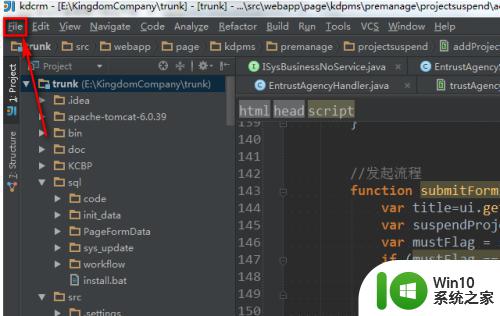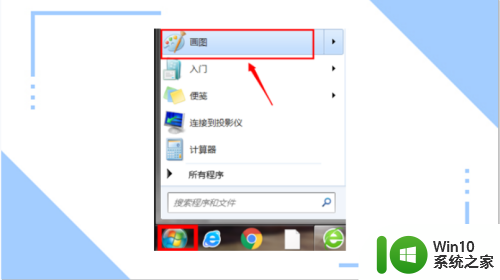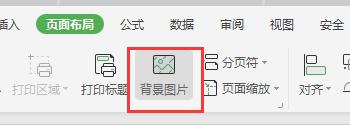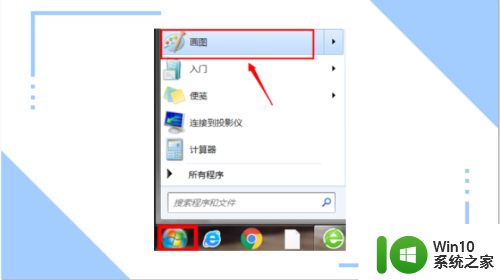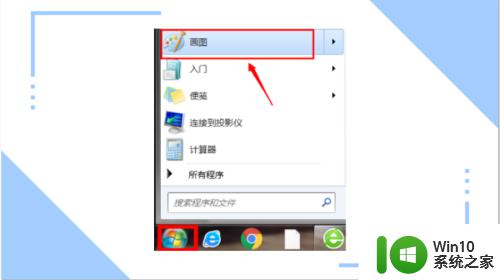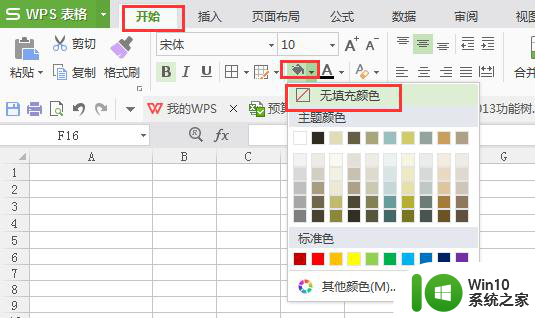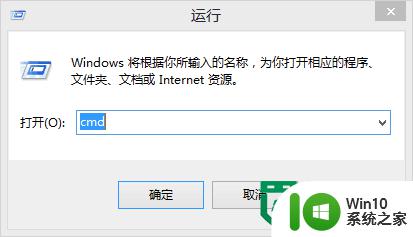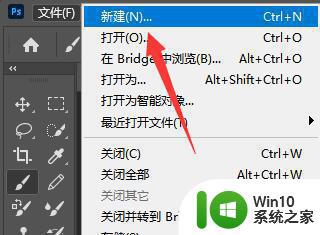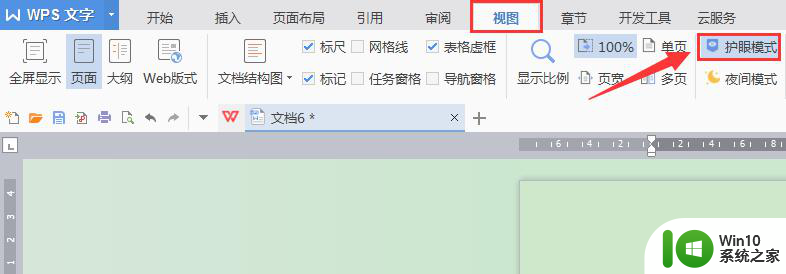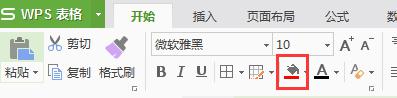idea如何换背景 idea背景颜色设置方法
在现代社会中创造和分享想法变得越来越重要,有时候我们可能会感到单调乏味,希望能够为我们的创意增添一些新的元素。这就是为什么更改创意的背景颜色成为了一种流行的趋势。通过改变背景颜色,我们可以为创意注入新的氛围和情感,使其更具吸引力。如何去改变创意的背景颜色呢?本文将为您介绍一些简单的方法和技巧,帮助您实现这一目标。
解决方法:
1、首先,打开您的IntelliJ IDEA,不同的版本之间差异并不会太大。
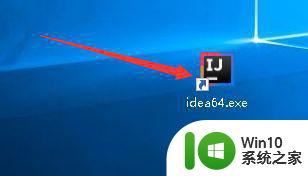
2、由于软件过大,可能启动需要一段时间。如果您使用的不是我所使用的版本,也没关系,差异不大。

3、进入到编辑器中后,您即可修改其设置。您需要点击软件左上角的file。
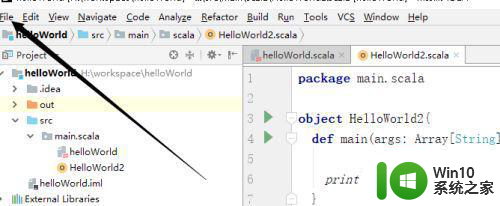
4、接下来,您需要找到的"setting",您需要修改编辑器的样式,都需要在这里进行修改。
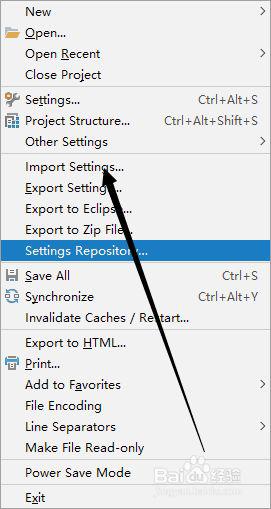
5、接下来,找到Editor,并将其展开,具体位置如下图所示。
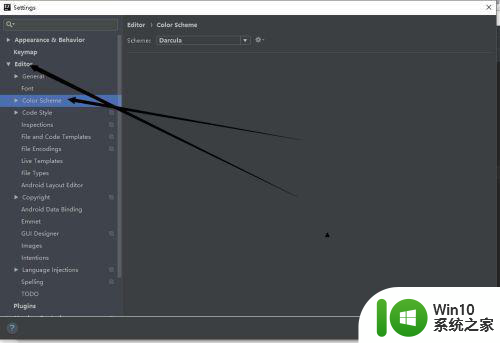
6、接下来,需要找到Color Scheme然后点击它,具体的位置的话,您可以看一下下图所示的位置。

7、然后在右边找到下图所示的内容,您可以点击修改一下看看是否有效果。
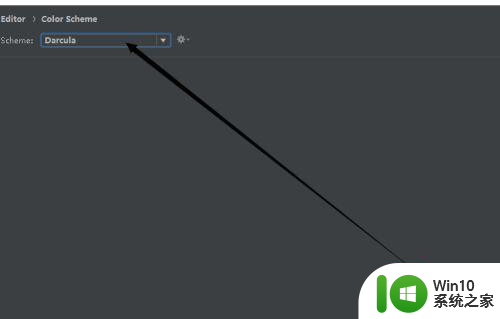
8、我背景是黑色的,接下来我讲其修改为白色,然后点击ok。
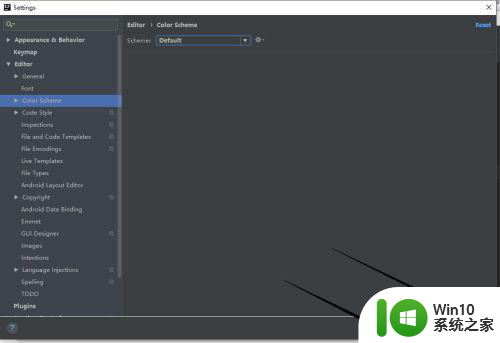
9、接下来,还会跳出一个让您确认的弹窗,您确定修改的话,直接点击确定即可。

10、您执行完以上的操作后,您背景颜色就会发生改变了,我这里由黑色变成了白色。
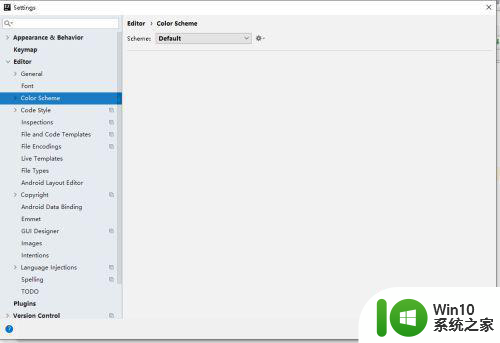
以上就是更改背景的全部步骤,如果你遇到这种情况,你可以按照以上操作解决问题,非常简单快速,一步到位。